時間:2016-11-10 來源:互聯網 瀏覽量:
在Excel中我們經常會給每一頁加上頁碼,那麼excel2007怎樣設置頁碼?這裏我們來看一下給EXCEL製作頁碼的整個過程。
excel2007設置頁碼的方法:
1、我們打開一個學生成績工作表。
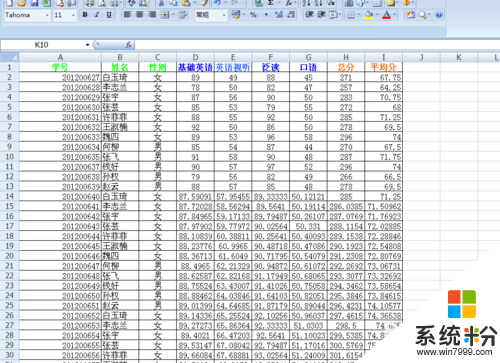
2、我們在功能區選擇視圖選項。

3、鼠標下移,選擇頁眉與頁腳。
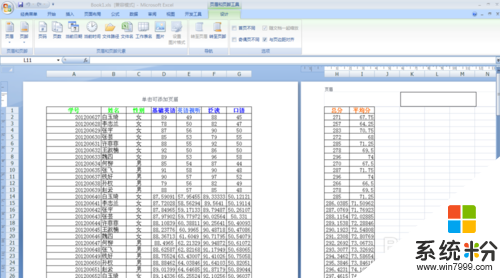
4、選擇轉至頁腳。

5、選擇頁腳。
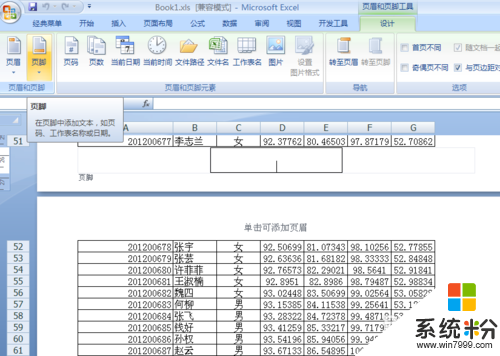
6、單擊後出現如圖對話框。
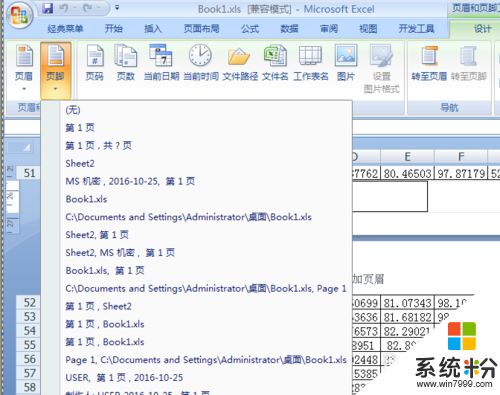
7、選擇第一項。
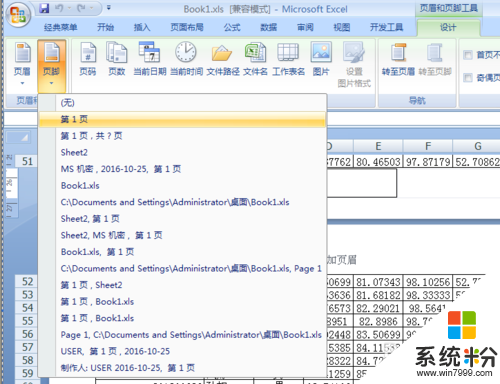
8、得到我們要的頁碼。
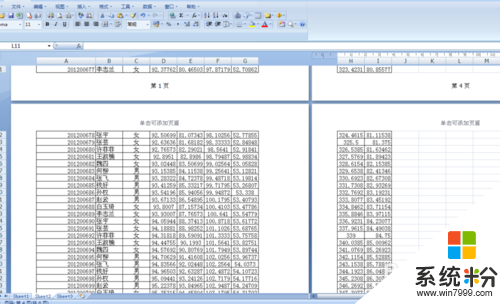
9、如果以上文字說明不是很明白可以看以下動畫操作過程。
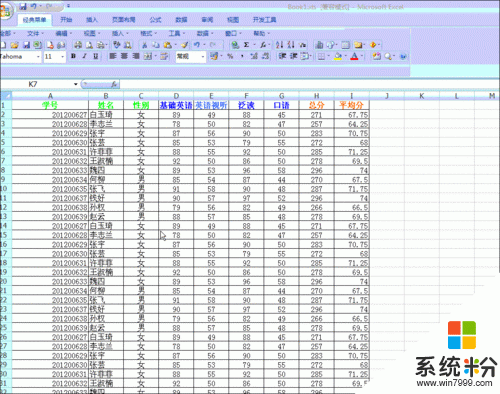
按照上述的教程就能解決【excel2007怎樣設置頁碼】這個問題,還有其他的電腦係統下載後使用的疑問的話歡迎上係統粉官網查看。